光滑度
光滑度的值越高,模型表面就会更光滑,最高甚至可以达到镜面反射的效果。
但注意,用这种方法做出来的镜面反射并不是真正意义上的镜面反射,可以理解为弱化版本。想用光滑度来做镜子效果的请多考虑一下。
但注意,用这种方法做出来的镜面反射并不是真正意义上的镜面反射,可以理解为弱化版本。想用光滑度来做镜子效果的请多考虑一下。
约 1027 字大约 3 分钟
2025-01-30
我们也添加了 Oculus(Forge) 和 Iris(Fabric) 模组 PBR 材质的支持。
简单来说,通过 PBR 我们可以用一种较为简便的方法来更加突出一个物体的质感。常用的有光滑度、金属度、亮度、法线。
光滑度
金属度
亮度
法线
在开始制作 PBR 之前,你必须了解:
“虽然我原贴图的金属画的烂,但我可以用 PBR 把金属度拉高来弥补啊” 这种类型的想法。这里我们用蓝玫瑰(02Bunny)提供的模型,从零开始制作一张 PBR 贴图。
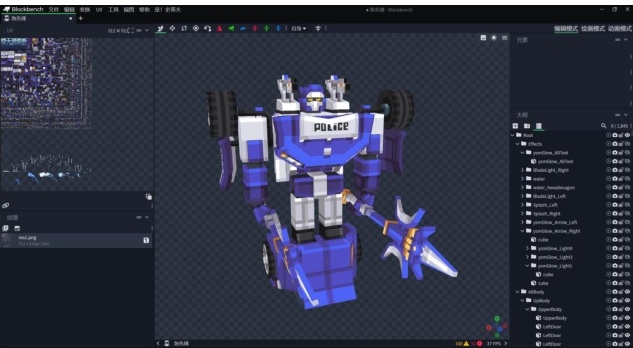
首先我们复制一张贴图出来,在名称后缀加上 _s(常见命名习惯,并非必须要求)。切换到绘画模式,在设置里把画板切换到 RGB 模式。
这样在下方的数值就会一一对应 PBR 的值,如图依次为:光滑度 128,金属度 255,亮度 0。
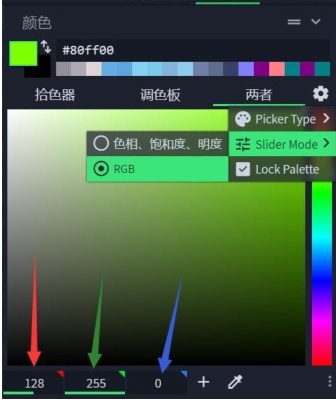
然后我们就可以在新复制出来的贴图上进行换色。刚才我们调的是一个金属的材质,那我们就对模型上应该是金属的地方进行换色。
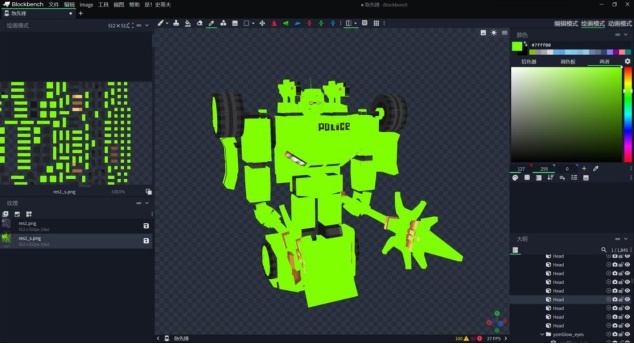
其他地方同理,这个地方应该是什么材料的就怎么给他调什么数值。
例如玻璃,我们可以给他 255 64 0 强调反光度,任何发光件可以填充为 0 0 255,光滑和金属也可以依据情况添加数值。像轮胎,头发,布料这类,可以不添加任何值,即填充为 0 0 0。
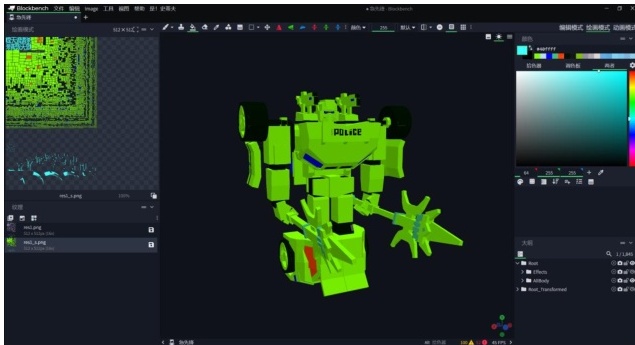
之后我们就可以把贴图和模型导出来了。通过插件将这几个文件挂载上即可。
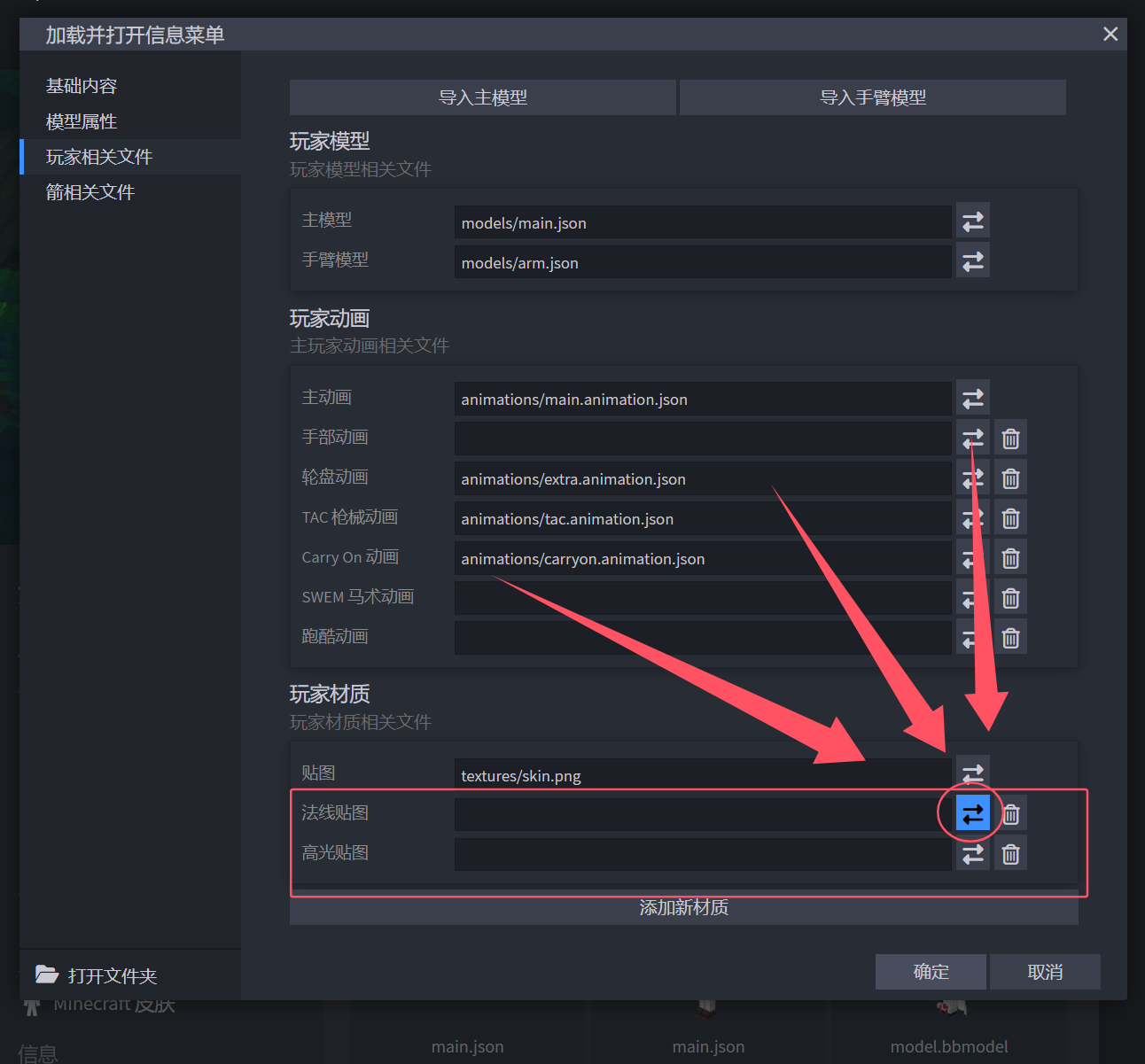
这样我们的 PBR 贴图就算完成了,现在就可以进入游戏检查,对比一下 PBR 前后效果:
如果发现有地方效果不好的话,回到 BlockBench 里更改 PBR 贴图并保存,回到游戏使用刷新指令即可实时更改检查效果。
再次警告
不要太过依赖 PBR 贴图的效果,从而忽略原本贴图的重要性。 原贴图画的好才是最重要的。